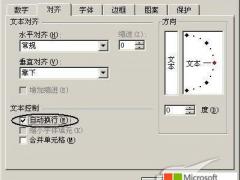这段时间比较忙,公司的事情太多了,没有时间去整理文章,并且,最近也遇到了一个很烦人的事情,通过深挖和探究,终于解决了,今天笔手也将这个问题列出来,就是如何将已经设计好的Excel表格,从B4转化到A4,具体的操作方式为以下几点,希望对大家有帮助。
其实,当遇到这样的问题时,大家不必如此兴师动众,因为我们有以下简单的处理方法。
一、启动Excel,打开需要的工作簿文件,单击相应的工作表。
二、在“文件”菜单上,单击“页面设置”,再单击“页面”选项卡。
三、在“纸张大小”框中,将原来的B4设置为A4,然后在“缩放”栏下,选中“调整为”,将“页宽”和“页高”两个输入框中的数字都设为“1”(图1)。
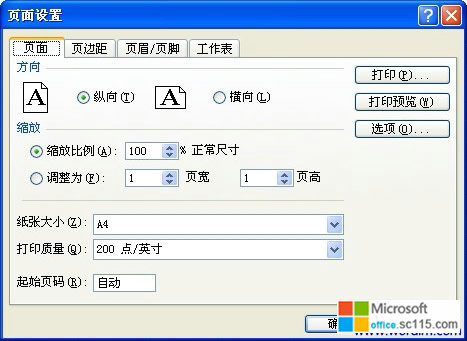
四、单击“确定”按钮。现在,再打印这张Excel表格,一张A4纸即可容纳下整个表格内容了。实际上,在进行上述设置后,Excel会按照需要缩小打印图像和文本。具体的缩小百分比,可以通过打开“页面设置”对话框,在“页面”选项卡上的“缩放比例”框中查看。如果文件中有手动分页设置,那么在使用“调整为”选项后,它们将被忽略。
以上就是如何去解决在Excel中的电子表格纸张转换的一些方法,希望以后大家遇到类似的事情的时候,可以抛起掉一些笨办法,按照这个小技巧来做,相信,一定会对大家的工作有帮助的。
如何利用Excel电子表格缩放打印
时间:2012-04-03 来源:office.sc115.com阅读:
次
必读
- excel表格制作 制作漂亮的Excel 点击:121
- 怎样在excel单元格内换行 点击:94
- 合并单元格的快捷键设置技巧 点击:118
- excel下拉菜单制作方法汇总 点击:84
- 员工出勤表doc格式xls格式下载 点击:99
- excel怎么分页打印 如何自动分页 点击:189
- Excel表格数字转换成文本详细指 点击:189
- Excel表格使用公式批量得出结果 点击:66
office教程 - office2007免费版下载 - word教程 - 网站地图